|
Ultra Edit如何实行列模式编辑?当我们在使用Ultra Edit时应该如何实行列表模式编辑呢?不知道的小伙伴请关注一下教程,小编将给大家带来Ultra Edit实行列表模式编辑的操作方法。
方法/步骤
1、若是在Ultra Edit 下想为文本每列都加上一样的文字,那么列模式编辑无疑是最方便的,如下图
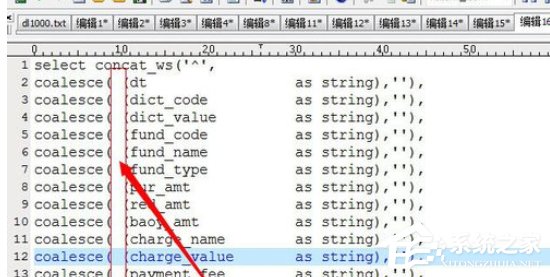
2、这段sql放数据库里肯定报错,因为少了个cast关键字,那么怎么为这几行同时加上cast这几个字呢?我们就要切换到列模式,列模式样式如下
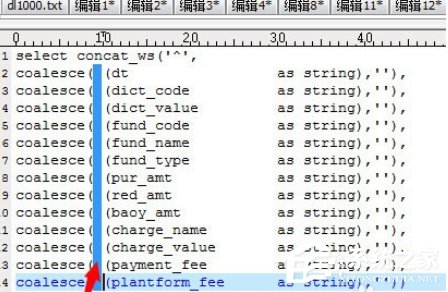
3、列模式跟正常编辑差不多,就是字体小了一些,还有就是鼠标可以从上到下竖排选择了,怎么切换到列模式呢,有3个方法
1. alt+c
2.点击如下图图标
3.菜单栏-》列-》列模式
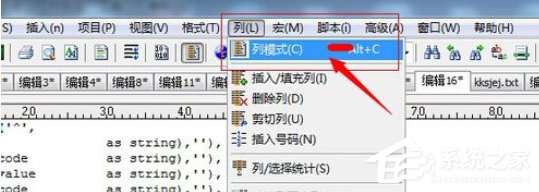
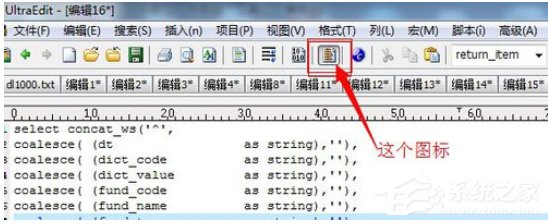
4、然后我们进入列模式就选中你要添加的开始位置,然后拖动到介绍的地方就可以了,然后输入cast,咱们就添加好了这几个字符了
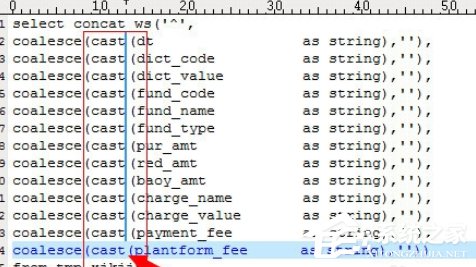
5、然后按ALT+C切换到正常编辑模式,看看是不是好了呢
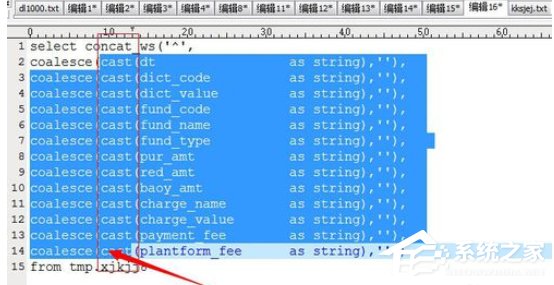
以上就是Ultra Edit实行列表模式编辑的具体方法步骤啦,大家都学会了吗?还想了解更多的软件教程请关注系统之家。 |